Actualizado 2024 de mayo: Deje de recibir mensajes de error y ralentice su sistema con nuestra herramienta de optimización. Consíguelo ahora en este enlace
- Descarga e instala la herramienta de reparación aquí.
- Deja que escanee tu computadora.
- La herramienta entonces repara tu computadora.
En Windows 10, el Firewall de Windows Defender es una característica de seguridad que verifica el tráfico entrante y saliente de la red y permite o bloquea cierto tráfico según reglas predefinidas.
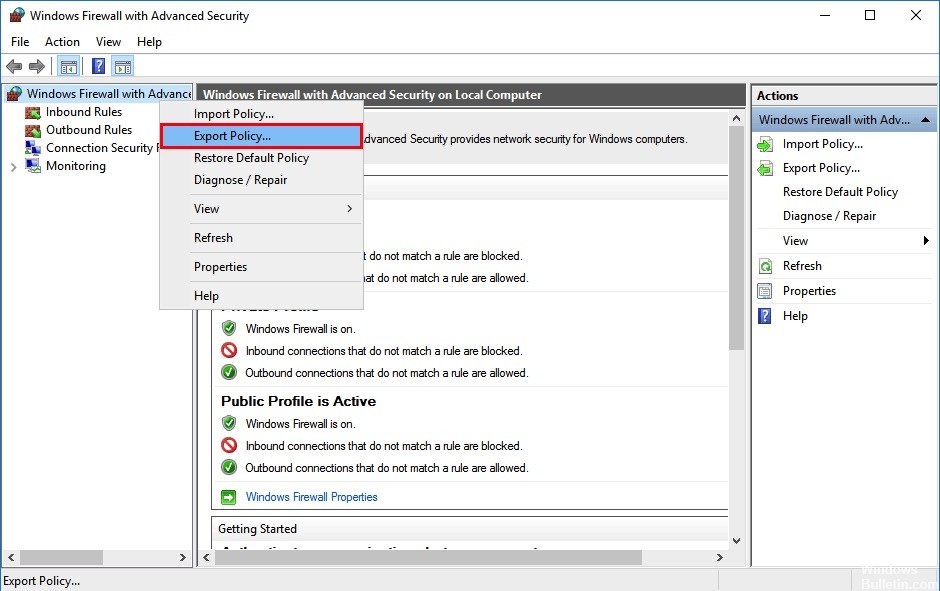
Aunque cada instalación de Windows 10 viene con el mismo conjunto predeterminado de reglas, puede crear nuevas reglas personalizadas en cualquier momento para permitir o bloquear el acceso de la aplicación a la red. Si ha creado varias reglas de firewall y no desea perder su configuración después de una instalación limpia, o si desea configurar otros dispositivos con la misma política, puede exportar e importar reglas de firewall de Windows Defender usando la consola de configuración avanzada y el símbolo del sistema.
Esta guía proporciona los pasos para exportar la lista actual de reglas de firewall y los pasos para importar las reglas a una nueva instalación de Windows 10.
Uso de Firewall de Windows con seguridad avanzada

- Simplemente presione la tecla Windows + R, escriba wf.msc en el campo de comando "Ejecutar" y presione Entrar.
- Esto abrirá el Firewall de Windows con el complemento Advanced Security MMC. En el panel Acciones a la derecha, puede hacer clic en el enlace apropiado para exportar la política de exportación o importación o restaurar la política predeterminada.
- Simplemente siga el asistente paso a paso en la interfaz de usuario para exportar / importar su política de firewall. La política de firewall se exporta en un único archivo binario con la extensión .wfw.
Actualización de mayo de 2024:
Ahora puede evitar problemas en la PC utilizando esta herramienta, como protegerse contra la pérdida de archivos y el malware. Además, es una excelente manera de optimizar su computadora para obtener el máximo rendimiento. El programa corrige los errores comunes que pueden ocurrir en los sistemas Windows con facilidad, sin necesidad de horas de resolución de problemas cuando tiene la solución perfecta a su alcance:
- Paso 1: Descargar PC Repair & Optimizer Tool (Windows 10, 8, 7, XP, Vista - Microsoft Gold Certified).
- Paso 2: Haga clic en “Iniciar escaneado”Para encontrar problemas de registro de Windows que podrían estar causando problemas en la PC.
- Paso 3: Haga clic en “Repara todo”Para solucionar todos los problemas.
Copia de seguridad y restauración de reglas de firewall en Windows 10 con Netsh
- Abra una nueva instancia del símbolo del sistema elevado.
- La sintaxis del comando se ve así:
- netsh advfirewall exportar "ruta \ a \ archivo.wfw"
- Modifique la parte de la ruta del archivo para satisfacer sus necesidades.
- Cuando ejecuta el comando, produce el siguiente resultado:
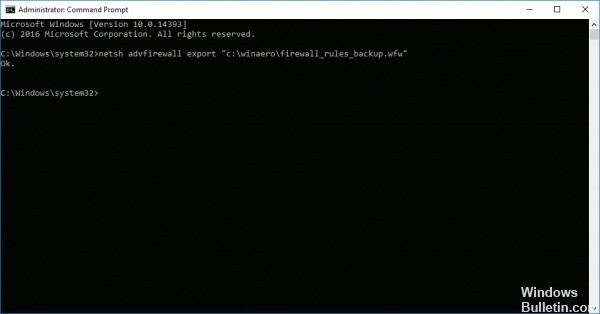
Para restaurar las reglas del firewall de Windows usando netsh.
- Abra una nueva instancia del símbolo del sistema elevado.
- La sintaxis del comando se ve así:
- netsh advfirewall import "ruta \ a \ archivo.wfw
- Usaré el mismo archivo para restaurar las reglas exportadas.
- Nuevamente, debe cambiar la parte de la ruta del archivo según sea necesario.
- El comando producirá el siguiente resultado:
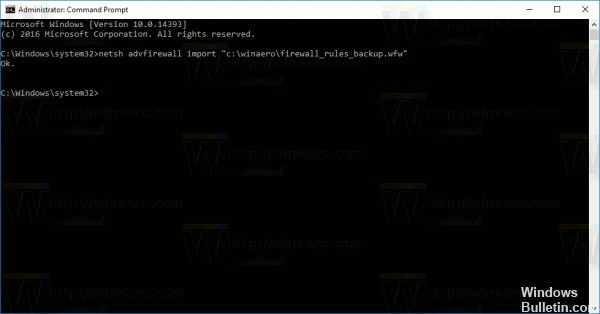
Los archivos exportados e importados con ambos métodos son compatibles. Esto significa que puede exportar sus reglas a través de la GUI y restaurarlas con netsh y viceversa. Esto es muy útil si desea automatizar el proceso de copia de seguridad y restauración de las reglas de su firewall.
Conclusión
El Firewall de Windows funciona como un depósito para la PC con Windows 10 y debe ser definido por los usuarios con la máxima prioridad. Importar la configuración de Firewall en su sistema será la práctica para mantener el nivel de seguridad de su PC. Por lo tanto, recomiendo siempre importar la configuración del firewall de Windows 10.
https://superuser.com/questions/589855/import-export-specific-windows-firewall-rule
Sugerencia del experto: Esta herramienta de reparación escanea los repositorios y reemplaza los archivos dañados o faltantes si ninguno de estos métodos ha funcionado. Funciona bien en la mayoría de los casos donde el problema se debe a la corrupción del sistema. Esta herramienta también optimizará su sistema para maximizar el rendimiento. Puede ser descargado por Al hacer clic aquí

CCNA, desarrollador web, solucionador de problemas de PC
Soy un entusiasta de la computación y un profesional de TI practicante. Tengo años de experiencia detrás de mí en programación de computadoras, solución de problemas de hardware y reparación. Me especializo en desarrollo web y diseño de bases de datos. También tengo una certificación CCNA para diseño de red y solución de problemas.

